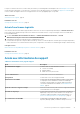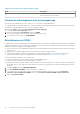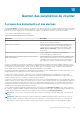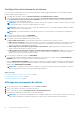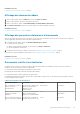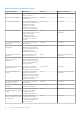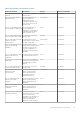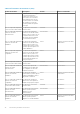Users Guide
Tableau 7. Informations sur la page du support (suite)
Nom Description
catalogue personnalisé, qui peut être utilisé pour mettre à jour la
détection du firmware et de la dérive.
Création et téléchargement d’un lot de dépannage
Pour générer le lot de dépannage, assurez-vous que vous vous connectez au portail Administration.
Le lot de dépannage contient des informations de connexion à l’appliance virtuelle OpenManage Integration qui peuvent être utilisées pour
vous aider à résoudre des problèmes ou être envoyées au support technique.
1. Sur la page Support, cliquez sur Créer et télécharger un lot de dépannage.
La boîte de dialogue Lot de dépannage s’affiche.
2. Dans la boîte de dialogue Lot de dépannage, cliquez sur CRÉER.
En fonction de la taille des journaux, la création du lot peut parfois être longue.
3. Pour enregistrer le fichier, cliquez sur TÉLÉCHARGER.
Réinitialisation de l'iDRAC
La réinitialisation du contrôleur iDRAC entraîne un redémarrage normal de celui-ci. Après la réinitialisation d’iDRAC, iDRAC est normalement
redémarré, mais pas l’hôte. Après la réinitialisation, iDRAC ne peut être utilisé qu’au bout de quelques minutes. Procédez à la réinitialisation
uniquement si iDRAC ne répond pas sur une appliance OMIVV.
● Vous pouvez effectuer cette réinitialisation seulement sur un hôte qui fait partie d’un profil d’identification d’hôte et qui a été inventorié
au moins une fois.
● Dell EMC vous recommande de basculer l’hôte en mode maintenance, puis de réinitialiser iDRAC.
● Une fois iDRAC réinitialisé, si iDRAC devient inutilisable ou cesse de répondre, réinitialisez-le. Pour plus d’informations sur la
réinitialisation matérielle, reportez-vous au Guide d’utilisation d’iDRAC, disponible sur https://www.dell.com/support/.
Lors de la réinitialisation de l'iDRAC, vous verrez peut-être :
● Retard de communication alors que l’OMIVV récupère l’état d’intégrité de l’hôte.
● Toutes les sessions actuellement ouvertes dans iDRAC sont terminées.
● Modification de l’adresse DHCP de l’iDRAC. Si iDRAC utilise le protocole DHCP pour générer son adresse IP, l’adresse IP d’iDRAC peut
être modifiée. Dans ce cas-là, réexécutez la tâche d’inventaire des hôtes pour obtenir la nouvelle adresse IP d’iDRAC dans les données
d’inventaire.
1. Sur la page Support, cliquez sur RÉINITIALISER iDRAC.
2. Sur la page RÉINITIALISER iDRAC, saisissez le nom d’hôte ou l’adresse IP.
3. Pour confirmer que vous comprenez bien le processus de réinitialisation d’iDRAC, sélectionnez l’option Je comprends les
conséquences de la réinitialisation d’iDRAC. Case à cocher Continuer à réinitialiser iDRAC sur l’hôte sélectionné.
4. Cliquez sur Réinitialiser iDRAC.
92
Gestion des paramètres de l’appliance OMIVV